
みなさんは画像や動画ファイルをどのように管理していますでしょうか。
iCloud Drive等のクラウドサービスにサブスク登録して、保管している人が多いのではないでしょうか。
今回紹介したいのはSynology製のおすすめアプリケーションです。
前提として、Synology社のNAS本体+HDDを購入し、そのNAS上とスマートフォンに「Synology Photos」というアプリをインストールすることで利用できるようになります。アプリはいずれも無料です。
NASの導入については下記記事を参照ください
【NAS】プライベートクラウドを実現!SYNOLOGY DS220+について
Synology NASの専用フォルダに保存した画像・動画ファイルは専用アプリを使うことで外出先からであってもアクセスして、閲覧・管理することが可能になります。
目次
Synology Photosについて
「Synology Photos」とは、NAS利用者向けの写真管理ソフトであり、SynologyのNASを利用している人が利用できる写真・動画ファイル管理ソフトウェアになります。
スマホ向けのモバイルアプリ、「Photos Mobile」と連携することで同様のシステムを利用して写真管理することができます。
保存された画像・動画ファイルはアプリを通して外出先でも閲覧することができます。
これにより、スマートフォン本体にデータを保存しなくても良くなるので、大幅にスマートフォンの容量が空くと思います。更にはスマートフォンの容量を必要としないので、容量の小さい端末購入で済むようになります。
また紛失・破損等のリスクがなくなるので、NASの管理さえ行なっておけば、バックアップの心配も不要になります。
これらは、大きなストレス緩和になります。
NASをもつことによって、クラウドストレージの契約をしなくて済むので、ランニングコストが発生せず、節約にもなります。
Synology Photosの仕様等の情報は下記の公式サイトをご確認ください。
https://www.synology.com/ja-jp/DSM70/SynologyPhotos
手順①Synology NASにSynology Photosをインストールする
SynologyシリーズのNASにはWindowsのようなOSが入っています。
その中にアプリケーション「パッケージセンター」があるので、そこから「Synology Photos」をインストールします。
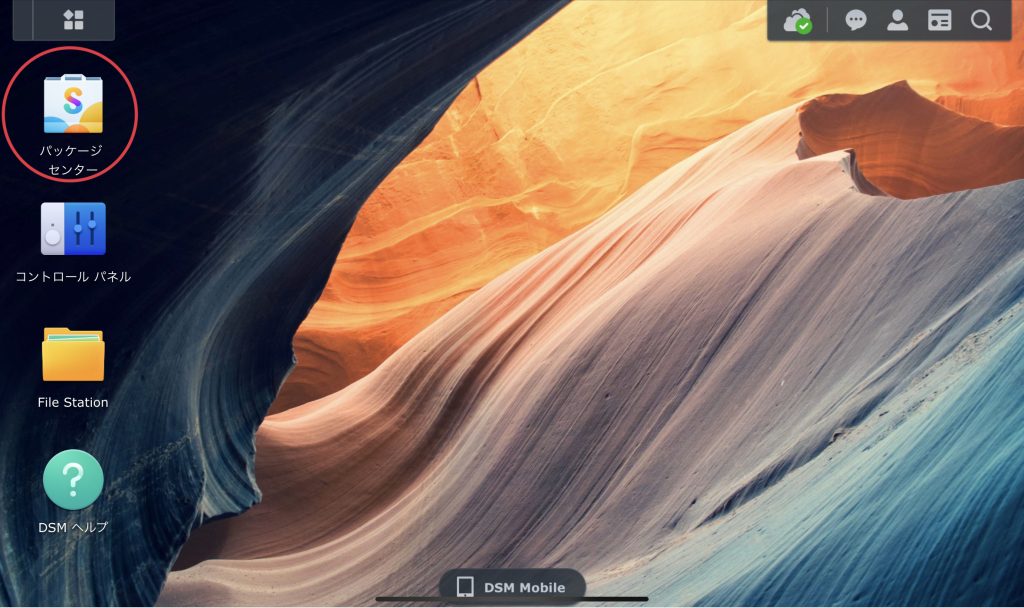
こちらのアイコンのアプリケーションになります。
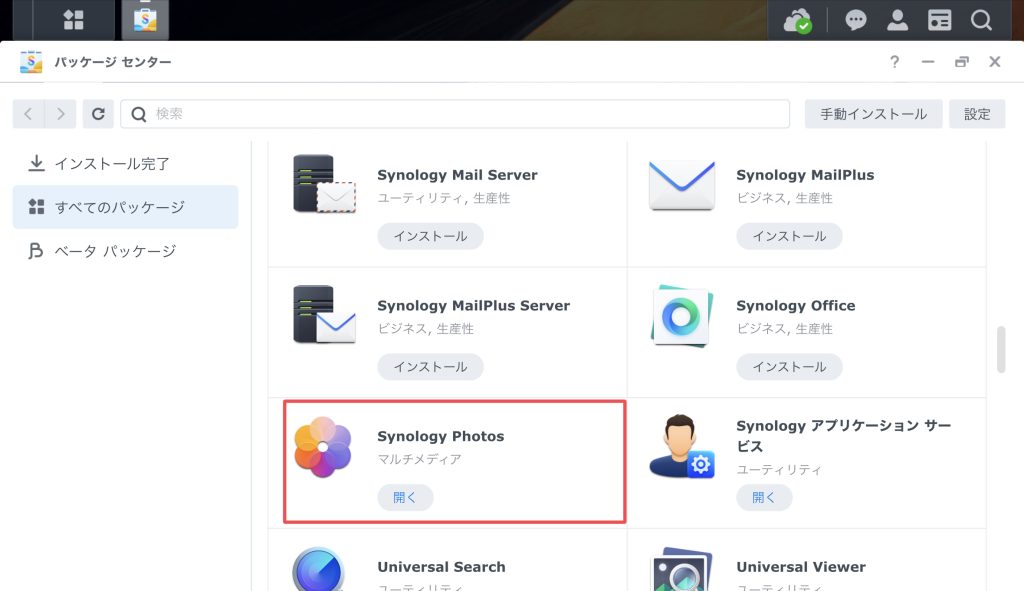
※画像では「開く」ですが、「インストール」ボタンになっているかと思います。
ウィザードに従えば、簡単にインストールすることができると思います。
また、外出先でもSynology Photos を利用する為に、QuickConnect を設定しておきましょう。
QuickConnectとは、Synologyが提供する外部接続のためのサービスで、外部から接続する際に必要な設定やルーティングを自動で行ってくれます。
この QuickConnect の良い点は、LAN 内にいるときは外部サーバなどを経由することなく接続されることです。
その為、設定を変更することなく LAN 内では高速な転送が確保され、外出先から接続する際には Synology サーバから自宅の IP が提供されてどこからでも接続が可能となります。これは便利ですね。
コントロールパネル → 外部アクセス → QuickConnect タブ、で “QuickConnect を有効にする” にチェックを入れて任意の ID を設定できます。
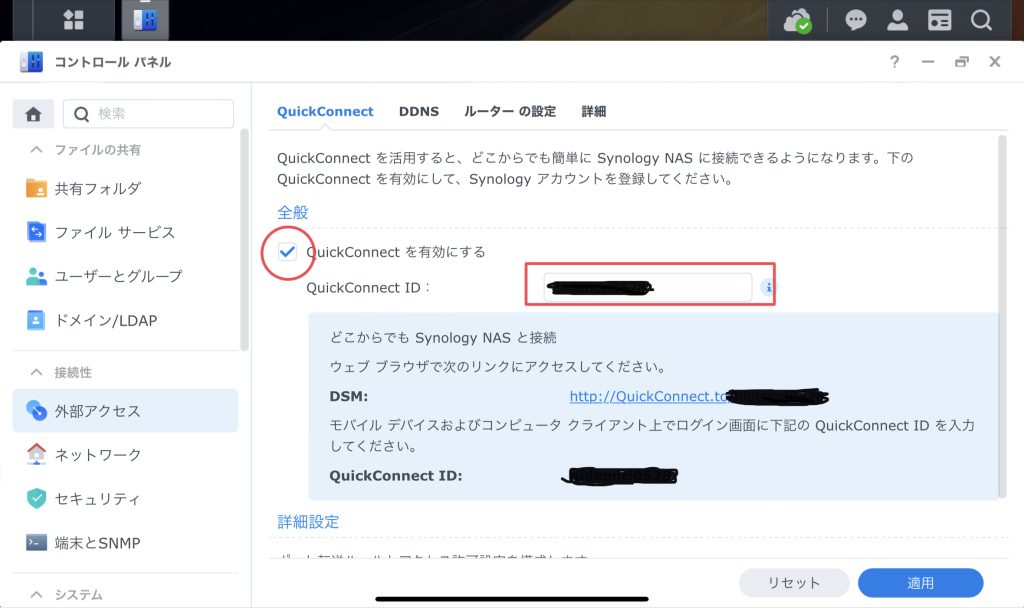
手順②スマートフォンにSynology Photosをインストールする
Play Store (Android) や App Store (iOS) で「Synology Photos」で検索すればすぐに出てきますので、インストールしましょう。
Synology Photos を起動すると接続先とユーザ認証が必要になります。
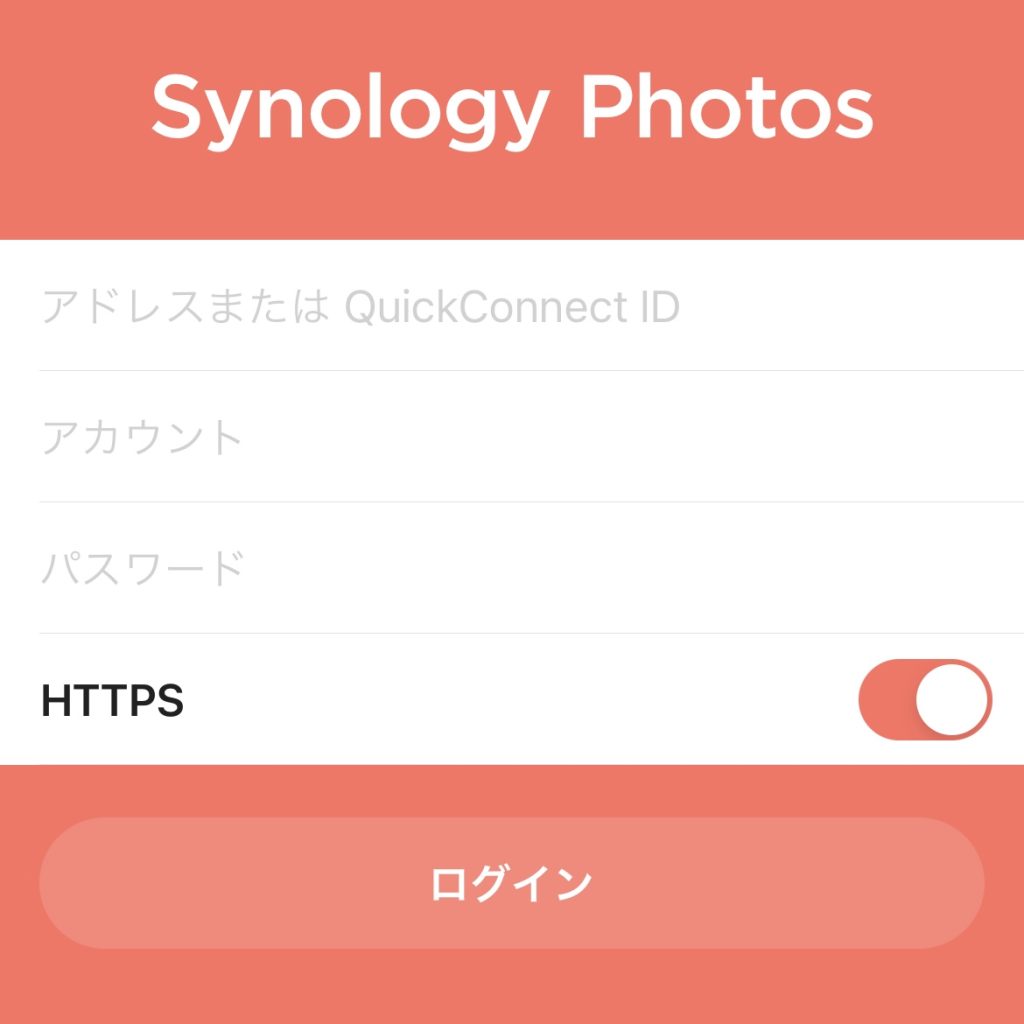
接続先は上記で作成した「QuickConnectID」を指定しましょう。
これで LAN 内からでも外出先からでも設定を変えずにアクセスが可能になります。
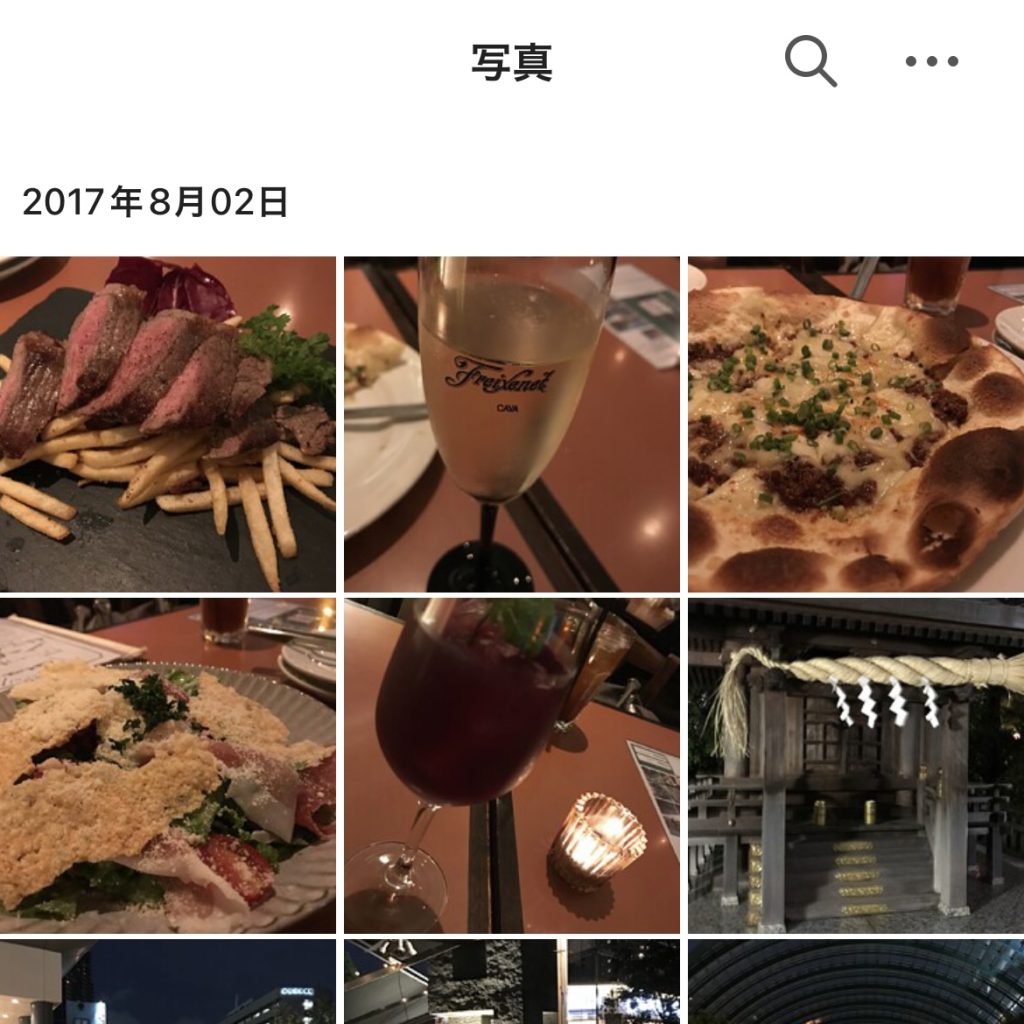
私の「Synology Photos」です。所持している画像・動画ファイルは全て保存できています。
おわりに
普段使いとしては、申し分ないくらい不満点がありません。スマホで撮った写真も自動で保存されていきます。
強いてデメリットをあげるなら、ネットワークを経由して自宅のNASに接続するので、多少のパケット通信が発生してしまいます。
そして、アプリケーションの快適さは通信速度に依存します。
私は格安SIMを利用しているのですが、回線が混み合う時間帯(正午等)は著しく速度が低下しますが、画像は見れます。動画を再生するには数十秒待たなければならず、少々ストレスが発生します。
WiFi通信であれば問題ありませんし、通常の通信速度であればストレスなく閲覧できますよ。

管理人
雑食クリエイター
ミニマリスト
